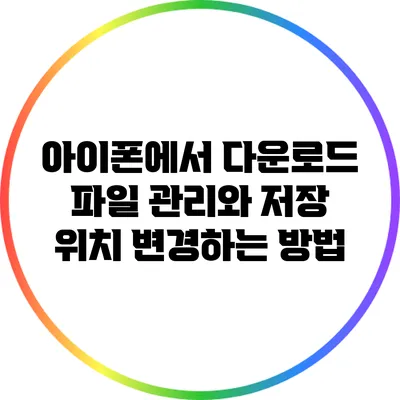아이폰은 사용자의 편리함을 위해 다양한 기능을 제공하지만, 파일 다운로드 후 이를 관리하는 방법에 대해서는 잘 알려져 있지 않아요. 많은 사람들이 아이폰에서 파일을 다운로드 할 때, 저장 위치를 변경하거나 쉽게 관리하는 방법을 찾고 있지만, 그 방법을 잘 모르기도 해요. 이번 포스트에서는 아이폰에서 다운로드한 파일을 관리하고 저장 위치를 변경하는 자세한 방법에 대해 알아보도록 할게요.
✅ 드롭박스를 통해 파일을 간편하게 저장하고 관리하는 방법을 알아보세요.
아이폰에서 다운로드 파일 관리하기
다운로드 관리 기본
아이폰은 여러 앱을 통해 파일을 다운로드 할 수 있어요. 보통 사파리 브라우저를 통해 웹사이트에서 파일을 다운로드 하게 되는데, 이 파일은 기본적으로 “파일” 앱에 저장됩니다.
사파리에서 파일 다운로드 하기
- 사파리에서 원하는 파일을 찾고 다운로드 버튼을 터치해요.
- 파일이 다운로드 되면 화면 상단에 다운로드 아이콘이 표시되어요.
- 다운로드가 완료되면, “파일” 앱에서 다운로드한 파일을 확인할 수 있어요.
다운로드 위치 확인하기
파일이 어디에 저장되었는지 확인하는 것은 파일 관리를 간편하게 해줘요. 사파리에서 파일을 다운로드하면 일반적으로 ‘내 iPhone 저장소 > 다운로드’ 폴더로 이동하게 되지요.
- “파일” 앱을 열어요.
- 상단의 ‘위치’ 메뉴를 통해 ‘내 iPhone 저장소’를 선택해요.
- ‘다운로드’ 폴더를 열면 다운로드한 파일이 위치해 있어요.
다운로드 위치 변경하기
아이폰에서는 기본 저장 위치를 변경하기 위해서 다음과 같은 설정을 필요로 해요.
[설정]에서 저장 위치 변경하기
- 설정 앱을 열어요.
- [사파리] 메뉴를 클릭해요.
- [다운로드 위치]를 선택하고, 원하는 위치를 선택하면 저장 위치가 변경돼요.
이 방법을 통해 ‘파일 앱’, ‘iCloud Drive’, 또는 다른 앱의 특정 폴더를 선택할 수 있어요.
다운로드한 파일 관리하기
다운로드 후 파일 관리가 필요한 이유는 여러 가지에요. 예를 들어, 저장 공간을 절약할 수 있고, 필요한 파일을 신속하게 찾을 수 있기 때문이에요.
파일 삭제 및 정리
- “파일” 앱을 열고, 다운로드한 파일을 찾아요.
- 삭제하고 싶은 파일을 길게 눌러요.
- 나타나는 메뉴에서 [삭제]를 선택하면 파일이 제거돼요.
유용한 팁
- 파일을 태그로 관리하기: 파일에 태그를 추가하면 쉽게 검색할 수 있어요.
- 정기적으로 이 파일 정리하기: 다운로드한 파일은 정기적으로 확인하고 불필요한 파일은 삭제하는 게 좋죠.
다운로드한 파일의 형식
| 파일 형식 | 설명 |
|---|---|
| 문서 파일로 자주 사용됨 | |
| 이미지 | JPEG, PNG, GIF 등 다양한 형식 |
| 비디오 | MP4. MOV 형식 |
| 음악 | MP3 형식 |
✅ 드롭박스의 휴지통 자동 비우기로 더 많은 공간을 확보하세요.
다운로드 위치 최적화
파일을 효율적으로 관리하기 위해서는 다운로드 위치를 최적화하는 것이 중요해요. 기본으로 설정된 ‘다운로드’ 폴더 외에도 ‘iCloud Drive’, ‘Dropbox’와 같은 클라우드 서비스를 활용하는 방법이 있어요.
클라우드 서비스 이용하기
- iCloud Drive: 아이폰 사용자라면 애플 아이디로 연동되는 이 서비스를 이용하면 파일을 쉽게 백업하고 공유할 수 있어요.
- 구글 드라이브, 드롭박스: 이들 서비스도 매우 유용하답니다. 아래에 간단히 설명할게요.
- 필요한 앱을 설치하고 회원가입을 해요.
- 파일을 다운로드할 때, 해당 앱의 폴더를 선택해요.
정리 및 백업
주기적으로 다운로드한 파일들을 정리하고 중요 파일은 백업해두는 것이 중요해요. 잃어버리면 안 되는 문서 파일이나 사진은 꼭 백업하세요. 간편하게 외장 하드디스크나 클라우드 서비스를 이용하면 되요.
결론
아이폰에서 다운로드 파일을 효과적으로 관리하고 저장 위치를 변경하는 방법을 알아보았어요. 이 방법들을 통해 파일 관리를 보다 효율적으로 할 수 있을 거예요. 자, 이제 여러분도 직접 아이폰에서 다운로드한 파일들을 관리해보세요! 불필요한 파일을 삭제하고 필요한 파일은 쉽게 찾을 수 있답니다. 시작하는 것이 중요하니, 지금 바로 시도해보세요!
내용을 지속적으로 업데이트하면 더욱 편리한 아이폰 사용을 하실 수 있을 거예요. 파일 관리의 작은 변화가 큰 효과를 가져올 수 있다는 점, 꼭 기억해두세요!
자주 묻는 질문 Q&A
Q1: 아이폰에서 파일을 다운로드하면 어디에 저장되나요?
A1: 아이폰에서 파일을 다운로드하면 기본적으로 “파일” 앱의 ‘내 iPhone 저장소 > 다운로드’ 폴더에 저장됩니다.
Q2: 아이폰에서 다운로드 위치를 어떻게 변경하나요?
A2: 설정 앱에서 [사파리] 메뉴를 클릭한 후 [다운로드 위치]를 선택하고 원하는 위치를 선택하면 저장 위치가 변경됩니다.
Q3: 다운로드한 파일을 어떻게 삭제하나요?
A3: “파일” 앱에서 삭제하고 싶은 파일을 길게 누른 후 나타나는 메뉴에서 [삭제]를 선택하면 파일이 제거됩니다.